Article
09:48, 17.06.2024
7

Nous voici face à une autre erreur fournie par les développeurs du jeu Valorant, Riot Games. En raison des patchs réguliers qui rendent sans aucun doute le jeu meilleur, divers problèmes techniques surviennent souvent, que nous discuterons aujourd'hui. Dans cet article, nous fournirons un bref guide pour résoudre un problème désagréable qui survient souvent pendant les parties appelé "Le pilote graphique a planté".
Qu'est-ce que l'erreur "Le pilote graphique a planté" ?
L'erreur "Le pilote graphique a planté" dans Valorant indique un problème avec le logiciel qui permet au système d'exploitation et aux programmes d'utiliser le matériel graphique de l'ordinateur. Lorsque cette erreur se produit, cela signifie que le pilote graphique a cessé de répondre. Dans notre cas, cela signifie que toutes les tentatives de jouer à Valorant sans résoudre ce problème seront vaines.
Avant de commencer notre guide sur la résolution de l'erreur "Le pilote graphique a planté", essayons de comprendre pourquoi elle se produit.

Il existe plusieurs raisons pour lesquelles cette erreur peut interrompre notre jeu dans Valorant :
- L'utilisation de pilotes obsolètes peut entraîner des problèmes de compatibilité avec les dernières mises à jour du jeu.
- L'overclocking de l'unité de traitement graphique (GPU) peut entraîner des instabilités et des plantages.
- Faire fonctionner le jeu avec des paramètres trop élevés pour le système peut surcharger le GPU.
- D'autres applications en arrière-plan peuvent perturber le fonctionnement du jeu.
- Des problèmes avec le GPU ou d'autres composants matériels peuvent causer cette erreur.
- Des fichiers de jeu corrompus ou endommagés peuvent entraîner des plantages et des erreurs.
Comment réparer l'erreur "Le pilote graphique a planté"
Enfin, nous sommes arrivés au point principal de notre guide. Ici, nous discuterons de plusieurs des solutions les plus utiles et accessibles pour l'erreur "Le pilote graphique a planté".
Mise à jour des pilotes graphiques
Mettre à jour les pilotes graphiques vers la dernière version peut résoudre de nombreux problèmes de compatibilité. Les utilisateurs NVIDIA et AMD peuvent visiter les sites Web officiels de leurs fabricants, télécharger et installer les derniers pilotes, puis redémarrer leur ordinateur.

Pour les utilisateurs NVIDIA :
- Visitez le site Web de NVIDIA.
- Sélectionnez le modèle de votre GPU et téléchargez le dernier pilote.
- Installez le pilote et redémarrez votre ordinateur.
Pour les utilisateurs AMD :
- Visitez le site Web d'AMD.
- Sélectionnez le modèle de votre GPU et téléchargez le dernier pilote.
- Installez le pilote et redémarrez votre ordinateur.
En suivant ces étapes simples, vous pourrez probablement continuer à jouer à Valorant en toute fluidité. Cependant, cette méthode ne fonctionnera pas toujours pour tout le monde, alors ne soyez pas découragé. Nous avons préparé plusieurs solutions pour vous.
Réduction des paramètres graphiques

Réduire les paramètres graphiques dans Valorant peut aider à alléger la charge sur le GPU et à éviter les plantages. Pour ce faire, ouvrez Valorant, accédez au menu des paramètres, puis à l'onglet "Vidéo", et réduisez la "Qualité graphique", la "Qualité des détails" et d'autres paramètres haute performance. Après avoir appliqué les modifications, redémarrez le jeu.
1. Ouvrez Valorant et accédez au menu des paramètres.
2. Naviguez vers l'onglet "Vidéo".
3. Baissez les paramètres de "Qualité graphique", "Qualité des détails" et autres paramètres haute performance.
4. Appliquez les modifications et redémarrez le jeu.
Important : Soyez toujours attentif aux exigences système du jeu Valorant. Malgré leur faiblesse, ne pas les respecter peut entraîner de nombreux bugs qui impactent négativement le gameplay. Si vous avez un PC faible, ne réglez pas les paramètres graphiques élevés. Vous pouvez en savoir plus sur les paramètres graphiques dans notre article.
Mise à jour de DirectX
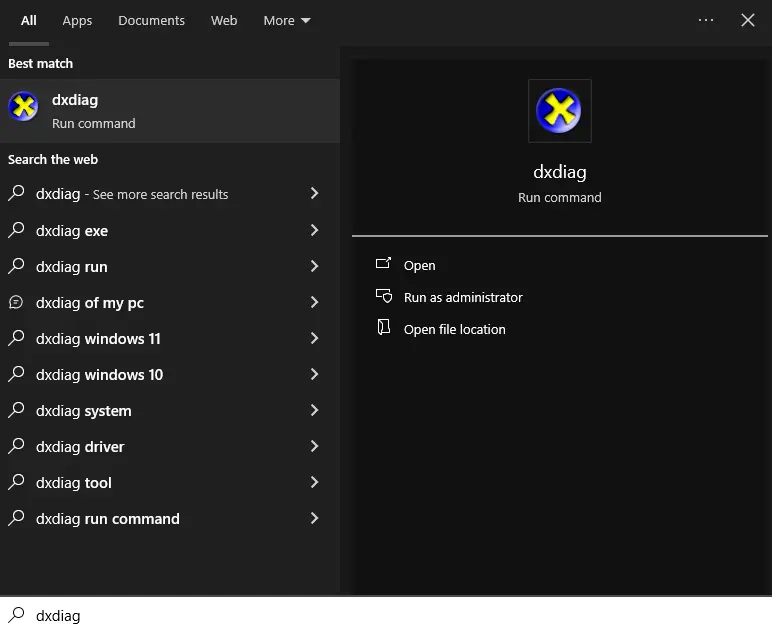
Comme tout jeu, Valorant utilise DirectX pour diverses tâches. Mettre à jour DirectX peut aider à résoudre les problèmes de plantage, car le jeu nécessite une version à jour de cette API pour un fonctionnement stable. Si votre DirectX est obsolète, cela peut entraîner des plantages et d'autres problèmes.
Les nouvelles versions de DirectX incluent des correctifs et des améliorations qui peuvent considérablement améliorer les performances du jeu.
Pour vérifier la version de DirectX sur votre ordinateur :
1. Tapez "dxdiag" dans le champ de recherche de la barre des tâches et appuyez sur Entrée.
2. Ouvrez l'utilitaire dxdiag.
3. Cela ouvrira une fenêtre système fournissant des données sur votre version de DirectX.
4. Trouvez la version de DirectX dans l'onglet "Système".
5. Mettez à jour DirectX pour résoudre le problème.
Les joueurs rencontrent souvent divers bugs en raison de versions obsolètes de DirectX. Cependant, il n'y a pas lieu de désespérer, car ce problème peut être facilement résolu avec quelques étapes simples. Suivez simplement nos instructions ci-dessus, et vous réussirez.

Paramètres supplémentaires pour éviter le problème "Le pilote graphique a planté"
Si les méthodes plus traditionnelles ne vous ont pas aidé, il n'y a pas lieu de désespérer, car nous avons préparé plusieurs solutions supplémentaires capables de résoudre l'erreur "Le pilote graphique a planté" sur votre appareil.

- Fermeture des applications en arrière-plan : Assurez-vous qu'aucune autre application gourmande en ressources ne fonctionne en arrière-plan. Pour ce faire, appuyez sur "Ctrl + Shift + Esc" pour ouvrir le Gestionnaire des tâches et mettez fin aux tâches des applications en arrière-plan inutiles. Ensuite, redémarrez Valorant et vérifiez si le problème persiste.
- Vérification des fichiers du jeu : Vérifier l'intégrité des fichiers du jeu peut résoudre tout problème de corruption. Ouvrez le client Riot Games, accédez à la page du jeu Valorant, cliquez sur l'icône des paramètres et sélectionnez "Réparation". Attendez que le processus soit terminé et redémarrez le jeu.
- Mise à jour de Windows : Mettre à jour le système d'exploitation peut résoudre divers problèmes de compatibilité et de performance. Appuyez sur "Windows + I" pour ouvrir les Paramètres, accédez à "Mise à jour et sécurité", cliquez sur "Rechercher des mises à jour" et installez toutes les mises à jour disponibles, puis redémarrez votre ordinateur.
- Vérification des composants matériels : Si le problème persiste, il peut être lié à des problèmes matériels. Assurez-vous que votre GPU est correctement installé dans le slot, vérifiez les signes de surchauffe ou de dommages, et envisagez d'effectuer un test de stress pour évaluer les performances de votre GPU.
- Désactivation de l'overclocking : Si vous avez overclocké votre GPU, essayez de revenir aux paramètres par défaut. Pour ce faire, ouvrez un logiciel d'overclocking, tel que MSI Afterburner, réinitialisez les paramètres aux valeurs par défaut, sauvegardez les modifications et redémarrez votre ordinateur. (Cependant, en raison des spécificités de ces paramètres, nous ne recommandons pas de recourir à cette méthode de manière indépendante. Pour un guide plus détaillé sur la désactivation de l'overclocking, nous vous conseillons de consulter le vendeur).
Conclusion
L'erreur "Le pilote graphique a planté" dans Valorant peut être frustrante, mais en suivant les étapes décrites ci-dessus, vous pouvez souvent résoudre ce problème et revenir à jouer. Mettre à jour les pilotes, gérer les paramètres de performance du système et assurer la fonctionnalité du matériel sont essentiels pour maintenir un gameplay fluide. Si le problème persiste malgré toutes ces solutions, il peut être utile de contacter le support de Riot Games pour obtenir une assistance supplémentaire.
Meilleurs matchs à venir
Derniers articles populaires







Commentaires5